Belangrijk, Selecteer de verbindingsmethode, Stappen 1 - 3 – HP LaserJet Pro MFP M227fdw User Manual
Page 22: Bekabelde (ethernet) netwerkverbinding, Volg
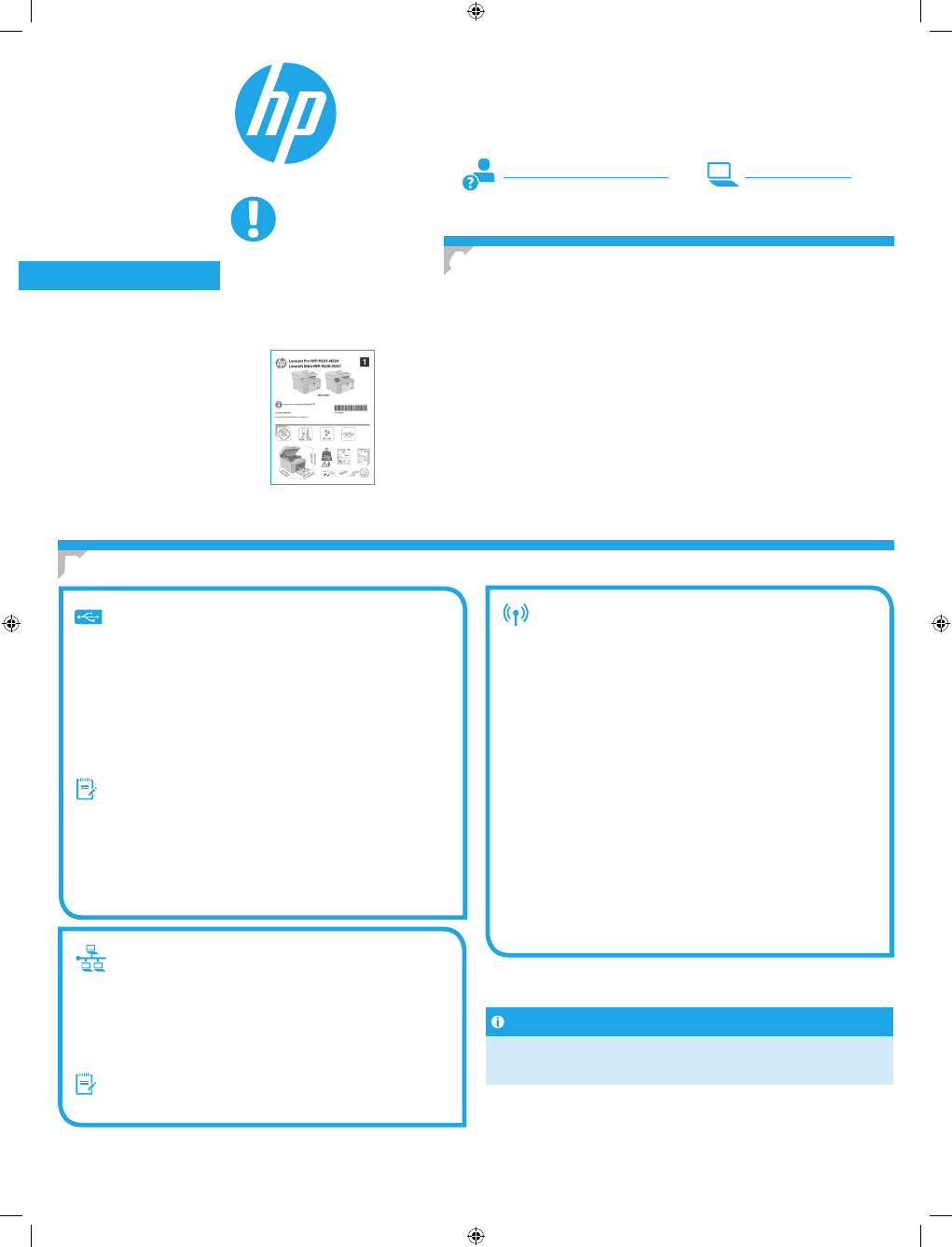
22
Dansk ................. 19
Català ................. 16
Español .............. 13
Italiano .............. 10
Deutsch ................ 7
Français ................ 4
English ................. 1
Norsk ................. 37
Lietuvių .............. 34
Latviešu ............. 31
Suomi ................. 28
Eesti ................... 25
Nederlands ......... 22
Svenska .............. 43
Português ........... 40
Windows
1. Sluit de USB-kabel niet aan voordat u de software hebt geïnstalleerd.
Het installatieproces van de software vraagt u de kabel aan te sluiten
als dit nodig is. Start de printer opnieuw op als de installatie vraagt om
de kabel aan te sluiten als deze al is aangesloten.
2. Ga verder met
‘6. De software-installatiebestanden zoeken of
downloaden.’
OPMERKING: Selecteer tijdens de software-installatie de optie
Deze computer rechtstreeks met een USB-kabel verbinden.
OS X
1. Sluit voor OS X de USB-kabel tussen de computer en de printer aan
voordat u de software installeert.
2. Ga verder met
‘6. De software-installatiebestanden zoeken of
downloaden.’
Draadloze netwerkverbinding
(alleen draadloze modellen)
Touchbedieningspaneel
1. Raak de knop Draadloos aan op het bedieningspaneel van de printer
om de printer te verbinden met een draadloos (Wi-Fi) netwerk.
2. Raak
Wireless menu (Menu draadloos) en vervolgens Wireless Setup
Wizard (Draadloze installatiewizard) aan. Selecteer de netwerknaam in
de SSID-lijst of voer de netwerknaam in als deze niet in de lijst staat.
3. Gebruik het toetsenbord om de wachtwoordzin in te voeren en raak
vervolgens de knop OK aan.
4. Wacht terwijl de printer een netwerkverbinding opstelt.
5. Raak op het bedieningspaneel van de printer de knop Netwerk aan.
Als een IP-adres wordt vermeld, is de netwerkverbinding tot stand
gebracht. Anders wacht u een paar minuten en probeert u het opnieuw.
Noteer het IP-adres voor gebruik tijdens de software-installatie.
Voorbeeld IP-adres: 192.168.0.1
6. Om af te drukken vanaf een computer gaat u verder met
‘6. De software-installatiebestanden zoeken of downloaden.’
Om alleen af te drukken vanaf een telefoon of tablet gaat u verder
met
‘8. Mobiel en draadloos afdrukken (optioneel).’
Bekabelde (Ethernet) netwerkverbinding
(optioneel)
Gebruik een standaardnetwerkkabel.
1. Sluit de netwerkkabel aan op de printer en op het netwerk. Wacht
enkele minuten zodat de printer een netwerkadres kan ophalen.
2. Ga verder met
‘6. De software-installatiebestanden zoeken of
downloaden.’
OPMERKING: Selecteer voor Windows tijdens de software-installatie de
optie Verbinding maken via een netwerk.
Rechtstreekse USB-verbinding tussen de
printer en de computer
Gebruik een USB-kabel van het type A-naar-B.
5. Selecteer de verbindingsmethode
Het IP-adres handmatig configureren
Ga naar de gebruikershandleiding voor de printer voor informatie over het
handmatig configureren van het IP-adres. Zie de sectie
'Problemen oplossen'
in deze handleiding.
4. Oorspronkelijke instellingen op het
bedieningspaneel
Wacht na het aanzetten van de printer tot deze initialiseert. Om door het bedieningspaneel
te navigeren, gebruik de pijlknoppen en de knop OK. Volg de opdrachten op het
bedieningspaneel om de volgende instellingen te configureren:
• Taal
• Locatie
• Standaardinstellingen
Selecteer onder Standaardinstellingen één van de volgende opties:
• Zelfbeheerd: Geoptimaliseerde standaardinstellingen voor de meeste gebruikers,
inclusief installatie- en configuratiestappen en automatische updates.
• IT-beheerd: Geoptimaliseerde instellingen voor reeksbeheersing met verbeterde
veiligheid.
Instellingen zijn na de eerste set-up volledig aanpasbaar.
OPMERKING: Selecteer Print Information Page (Informatiepagina afdrukken) om een
pagina af te drukken met instructies over het wijzigen van de standaardinstellingen.
BELANGRIJK:
Volg
Stappen 1 - 3
op
de poster voor het instellen
van de printerhardware en
ga vervolgens door met
Stap 4
.
www.hp.com/support/ljmfpM227
www.register.hp.com
6/23/2016 8:24:44 PM
LaserJet Pro MFP M227-M229
LaserJet Ultra MFP M230-M231
Introductiehandleiding